Im Großen und Ganzen haben Video-on-Demand-Seiten wie Watchever oder Amazon Prime Video für Linux-User ihren Schrecken verloren. Auch wenn ich mir anstatt mit Silverlight verdongelten Videostreams lieber HTML5-Videos wünschen würde, so funktionieren diese Dienste dank Pipelight inzwischen auch unter Linux sehr gut. Ab und an lässt sich jedoch noch das eine oder andere Haar in der Suppe finden. So ruckelt der Silverlight-Stream ganz gerne, wenn PulseAudio nicht mit der Tonwiedergabe hinterherkommt und mit Gnome 3 auf dem Desktop klappt der Vollbildmodus nur mit gut zureden: Im Arch Wiki findet sich jedoch ein guter Tipp, mit dem sich das Problem leicht lösen lässt.
Wie ich schon im Beitrag zur Installation von Pipelight geschrieben habe, verschwindet das Vollbild-Fenster von Silverlight-Videos mit der Gnome-Shell als Desktopumgebung umgehend wieder Versenkung. Erst mit ein paar Tricks lässt sich das Vollbildvideo wieder in den Vordergrund holen. Devilspie ist nun ein kleines im Hintergrund aktives Programm, das Fenster anhand vorgegebener Regeln erkennen kann und dann dementsprechend Aktionen ausführt. So lässt sich eben Devilspie dazu verdonnern auf Pipelight-Fenster zu achten.
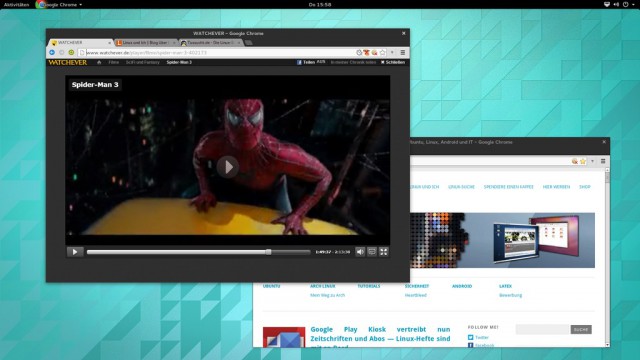
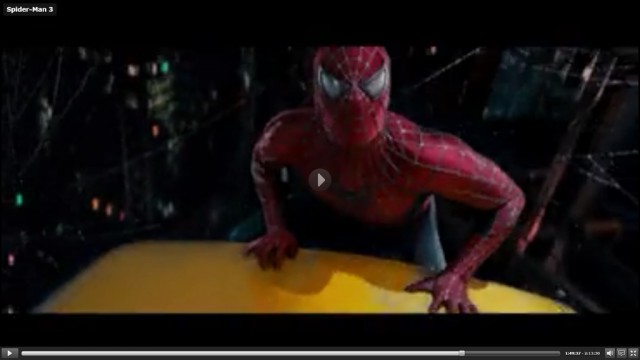
Dazu müsst ihr das Programm jedoch erst einmal auf eurem System installieren, es sollte eigentlich bei allen brauchbaren Distributionen in der Paketverwaltung zu finden sein. Für Debian, Ubuntu bzw. Linux Mint und Arch gebe ich für eine einfache Installation die entsprechenden Kommandos vor.
### Devilspie unter Debian/Ubuntu installieren: $ sudo apt-get install devilspie ### Devilspie unter Arch Linux installieren: $ sudo pacman -S devilspie
Danach erzeugt ihr mit einem Dateimanager oder dem Terminal via mkdir ~/.devilspie den versteckten Ordner ~/.devilspie an. In diesem sucht Devilspie nach für ihn bestimmte Dateien mit Regeln, was er nun tun soll. Anschließend legt ihr in diesem Ordner die für Pipelight-Vollbild gedachte Konfigurationsdatei ~/.devilspie/pipelight-fullscreen.ds an und kopiert den unten aufgeführten Inhalt aus dem Listing in die Datei. An das Speichern der Konfiguration muss ich euch wohl nicht erinnern.
(if
(and
(is (window_class) "Wine")
(or
(is (application_name) "Adobe Flash Player")
(is (application_name) "Microsoft Silverlight")
)
)
(begin
(focus)
)
)
Nun solltet ihr eure Devilspie-Konfiguration erst einmal testen. Startet dazu den Devilspie-Daemon mit devilspie --debug im Debug-Modus und schmeißt die von euch genutzte Online-Videothek an. Sobald ihr in den zuvor noch zickigen Vollbildmodus wechselt, sollte Devilspie im Terminal Focusing melden und das Vollbildfenster müsste jetzt brav im Vordergrund bleiben — auch auf Systemen mit Dualscreen-Monitor funktioniert dies bei mir problemlos. Damit ihr nun nicht immer Devilspie von Hand starten müsst, solltet ihr nun noch einen Autostart-Eintrag verfassen.
[Desktop Entry] Name=devilspie Exec=devilspie Hidden=false NoDisplay=false X-GNOME-Autostart-enabled=true
Wieder geht das am besten per Terminal: Legt dazu mit einem Editor die .desktop-Datei ~/.config/autostart/devilspie.desktop an und fügt den Inhalt der über diesem Abschnitt gelisteten Zeilen ein. Die Gnome-Shell schnappt sich diese Datei beim Einloggen und führt das in der Exec-Zeile genannte Programm aus — schon startet Devilspie automatisch und ihr seid das Vollbildproblem los. So lässt sich die Zeit bis zu einer richtigen Lösung des Problems gut überbrücken — ist dies geschehen, so lässt sich der Autostart-Eintrag einfach löschen und Devilspie kann deinstalliert werden.


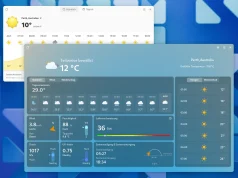
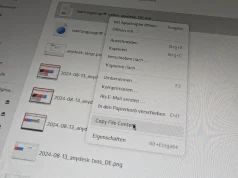
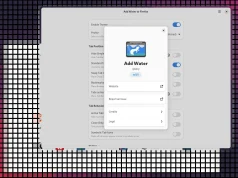
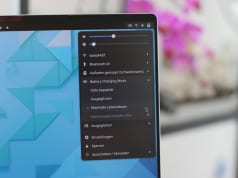






Hi Christoph,
mit ein wenig rumprobieren klappt der Vollbildmodus auch ohne zusätzliches Tool unter Fedora 20 mit Gnome 3.10.2.
Mit der rechten Maustaste auf das Video klicken und dort den Punkt wählen, der silverlight sagt, es soll im Vollbild verbleiben. Dann auf Vollbild klicken und mit Alt+Tab auf das Pipelight-Fenster wechseln (klappt manchmal erst beim 2. Versuch.
Dort einmal mit der rechten Maustaste klicken und das Kontextmenü einfach wieder schließen. Dann verbleibt das Video bei mir reproduzierbar im Vollbild.
Die ganz genauen Schritte kann ich noch einmal auflisten, sobald ich das nächste mal an meinem PC sitze.
Das Tool werde ich aber dennoch einmal testen.
Gruß Sven
Genau, so ähnlich mache ich es auch. Aber das ist das, was ich unter „gut zureden“ verstehe 😉 Daher finde ich die Devilspie-Lösung ganz geschickt.
Grüße,
Christoph
hmm ok… nun wollte ich meinen Beitrag editieren und als ich gerade auf den Button drücken wollte war die Zeit abgelaufen 🙂
Installation von devilspie unter Fedora:
Mit yum:
mit dnf:
Gruß Sven
Hallo Christoph,
verfolge deinen Blog nun schon eine ganze Weile, insbesondere die Artikel zu Pipelight. Nun erwähnst du heute in deiner Überschrift „Sky Go“, allerdings hab ich es dort noch nie zum Laufen bekommen (und auch in keinem deiner anderen Artikel tauchte das bisher auf). Das Problem ist die Authentifizierung von Sky Go, die mit Pipelight fehlschlägt (übrigens auch, wenn man das Signal versucht per VPN oder VMware zu tunneln….).
Hast du vielleicht noch einen unerwähnten Tipp, wie man SkyGo auch mit Pipelight zum Laufen bekommt?
Gruß,
Gono.
Hi Gono, ich hatte inzwischen Kontakt mit Sky und auch seit ein paar Tagen auch einen Testaccount. Sky Go funktioniert, aber nur wenn du Silverlight 5.0 nutzt. Alle anderen Versionen müssen deinstalliert sein. Ich mache dazu noch einen Artikel, ich hoffe dass ich am Wochenende dazu komme. Grüße, Christoph
Danke Christoph, nun geht’s 🙂
Grüße,
Gono.
Hallo Christoph,
leider unterstützt Chromium seit der Version 35 kein Pipelight mehr. Gibt es da schon einen neuen Ansatz?
Grüße
Stephan
Das hängt damit zusammen, dass Chromium NPAPI-Plugins aus dem browser verbannt hat. Das wird uns noch bei Chrome bevorstehen. Ich muss mich aber noch erst mit dem Thema beschäftigen, auf der Schnelle habe ich leider keinen Tipp parat. Grüße, Christoph.
Das habe ich auch schon schmerzlich festgestellt. Bin von Chrome zu Chromium gewechselt, weil Chrome nicht mehr im Plank-Dock funktioniert und jetzt zum Fuchs. Selbst Midori arbeitet einwandfrei.
Bin mir selber gar nicht sicher, was Google damit bezwecken möchte. Die NPAPI ist doch gar nicht so unsicher. Chromecast verbauen sie sich damit auch für uns Linux-User und das alles als Android-Lieferant 🙂
Hallo Christoph,
ich will auch skyGO mit debian nutzen! Ich war gestern ganz begeistert, daß Deine Lösung mit dem Vollbild auf Anhieb funktioniert hat. Und zwar ohne „gut zureden“ (mit ALT – TAB) auf meinem Laptop, auf dem debian wheezy läuft. Heute wollte ich den Erfolg auf meiner anderen Maschine wiederholen. Auf der läuft nun schon debian jessie und da ist das Vollbild wirklich extrem zickig. Man muß auch bei laufendem devilspie oft mehrere (so drei bis vier) Versuche mit ALT – TAB unternehmen. Der debug-modus von devilspie meldet übrigens beim Anschalten des Vollbildes kein „Focusing“, sondern das sieht nur so aus:
Weißt Du woran das liegt, also der eklatante Unterschied in der Stabilität des Vollbildes zwischen wheezy und jessie, auch bei Deiner Lösung?
Ansonsten bin ich sehr zufrieden, auch wenn’s unter jessie ein bißchen Geduld verlangt. Vielen Dank, daß Du Deine tolle Lösung veröffentlicht hast!
Grüße von Jens
Würde das Ganze auch auf den Linux Receivern wie z. B. dem Axas E3HD oder dem Vu+ funktionieren? Das wäre eine super Lösung 🙂
Ich denke nein, auch wenn auf solchen Kisten ein Linux läuft, Linux ist nicht Linux. Und CPU nicht CPU. So wie ich das sehe arbeitet in so einem Gerät auf eine CPU nach der MIPS-Architektur. Dafür gibt es Linux-Kernel, allerdings gibt es das Pipelight Plugin nur für X86-Prozessoren. Von daher ist die Situation die selbe, wie beim Raspberry Pi, Pipelight wird auf dem Gerät nicht funktionieren — egal, was du anstellst.